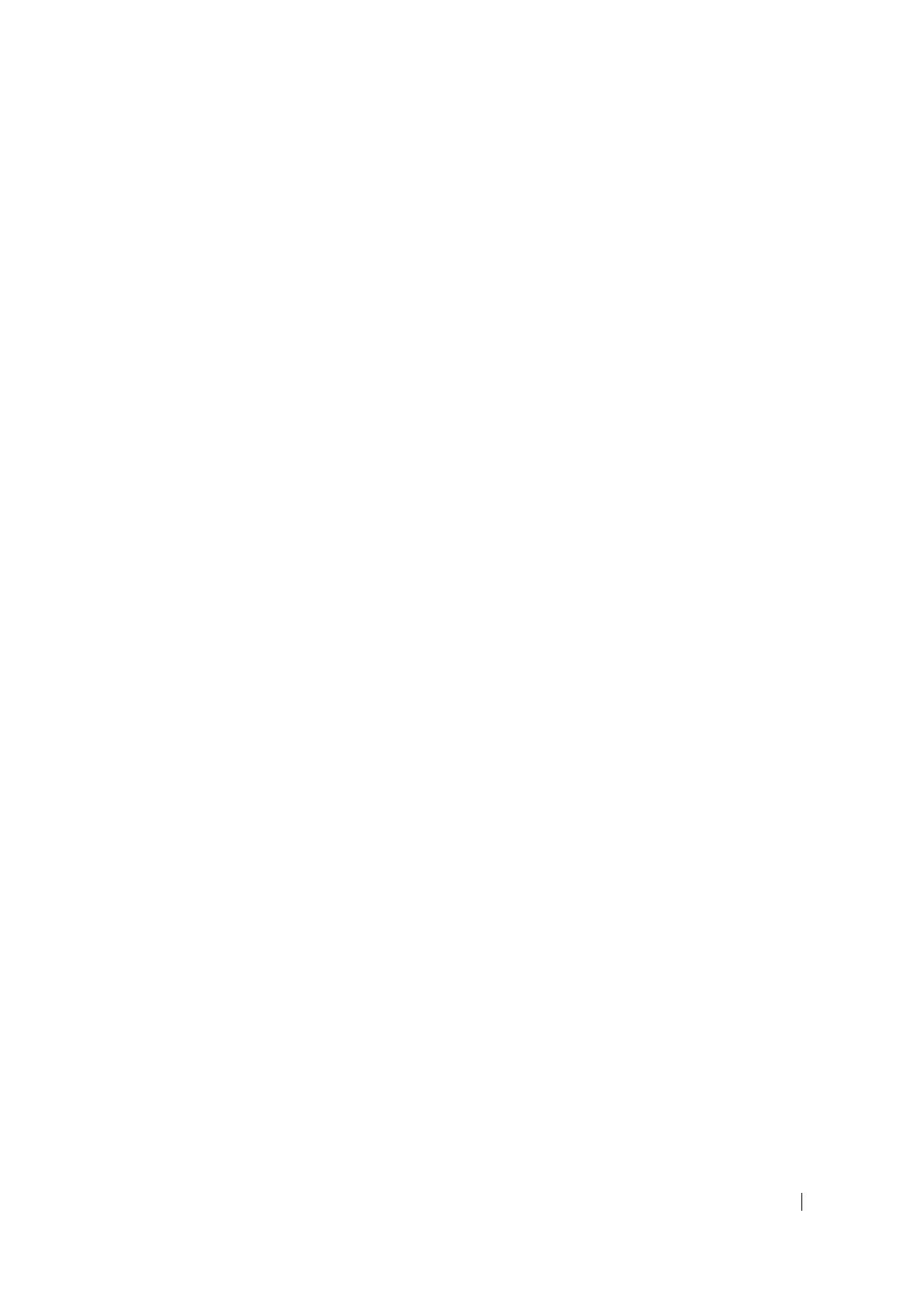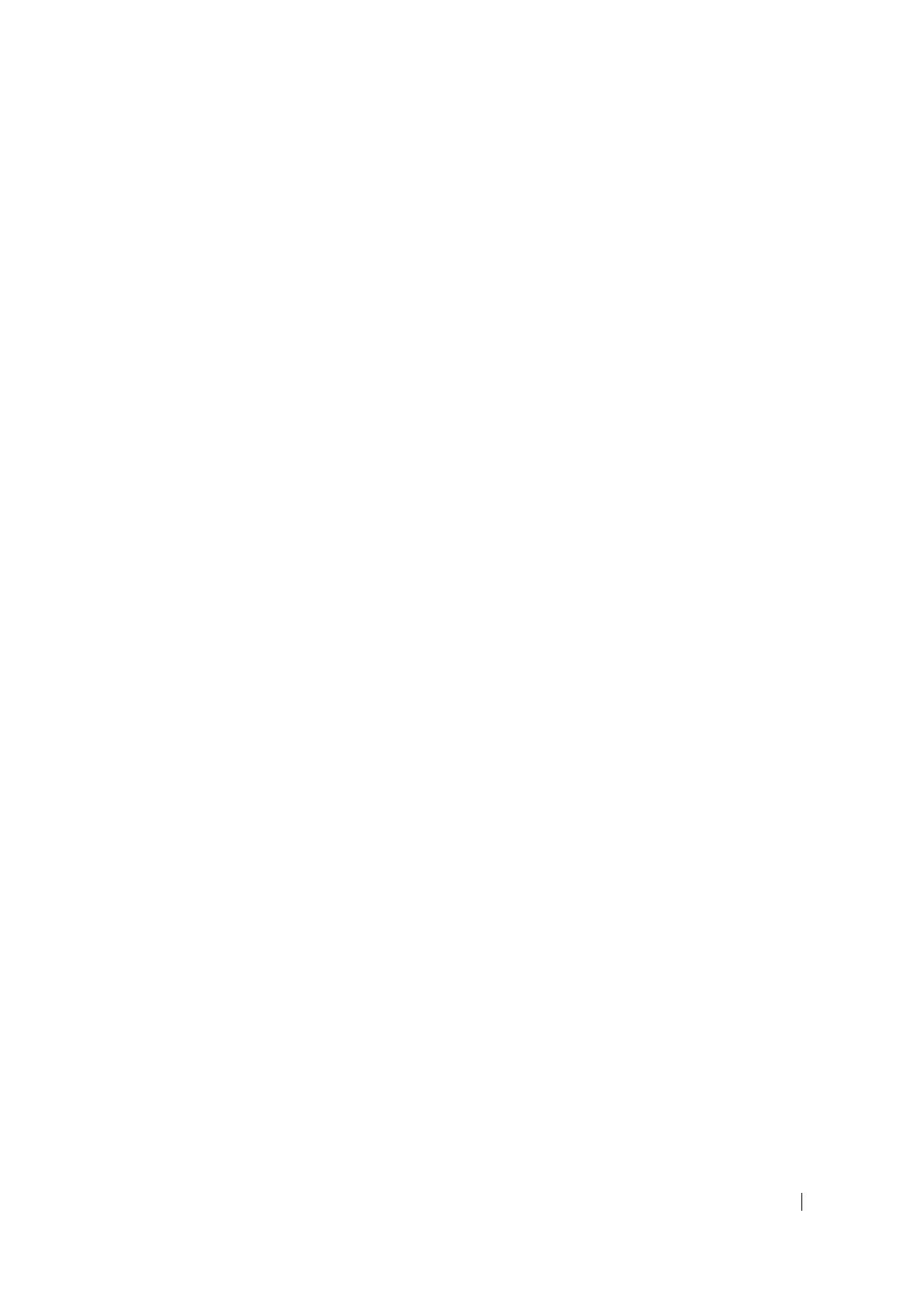
目次
お使いのモニターについて ......................................................................................... 4
パッケージの内容 .................................................................................................................................................. 4
製品の機能 ............................................................................................................................................................... 5
機能と制御の特定 .................................................................................................................................................. 6
モニターの仕様 ...................................................................................................................................................... 9
プラグアンドプレイ機能 ................................................................................................................................... 15
LCD モニターの品質とピクセルポリシー .................................................................................................... 15
保守のガイドライン ........................................................................................................................................... 15
モニターのセットアップ ............................................................................................ 16
スタンドの接続 ................................................................................................................................................... 16
モニターの接続 ................................................................................................................................................... 18
ケーブルをまとめる ........................................................................................................................................... 19
スタンドの取り外し ........................................................................................................................................... 19
モニターの操作 ............................................................................................................ 21
モニターの電源を入れる ................................................................................................................................... 21
正面パネルの制御機能の使用 .......................................................................................................................... 21
オンスクリーン表示(OSD)メニューの使用 ............................................................................................. 23
モニターのセットアップ ................................................................................................................................... 44
傾ける .................................................................................................................................................................... 46
トラブルシューティング ............................................................................................ 47
自己テスト ............................................................................................................................................................ 47
組み込み診断機能 ............................................................................................................................................... 49
一般的な問題 ........................................................................................................................................................ 50
製品固有の問題 ................................................................................................................................................... 52
付録 ................................................................................................................................. 53
FCC 通知(米国のみ)およびその他の規制情報 ......................................................................................... 53
Dell に連絡 ............................................................................................................................................................ 53
ピンの割り当て ................................................................................................................................................... 54
ピンの割り当て ................................................................................................................................................... 55